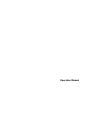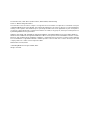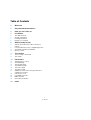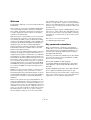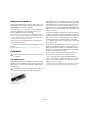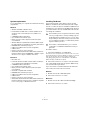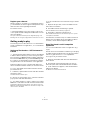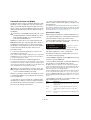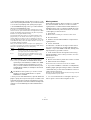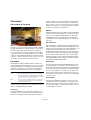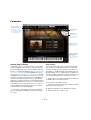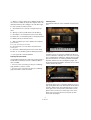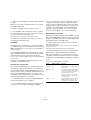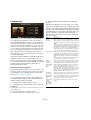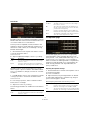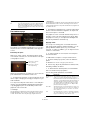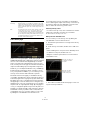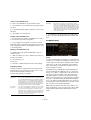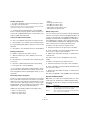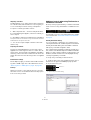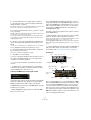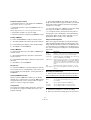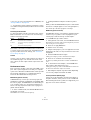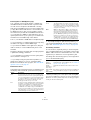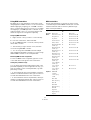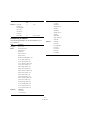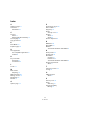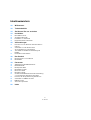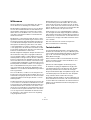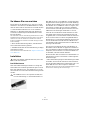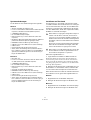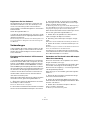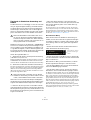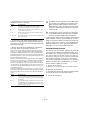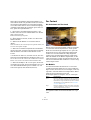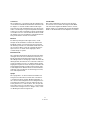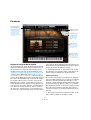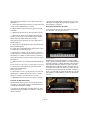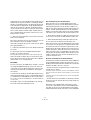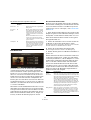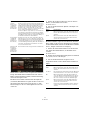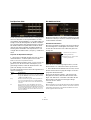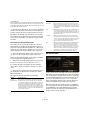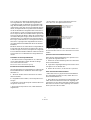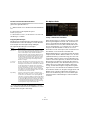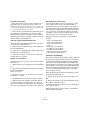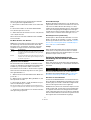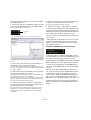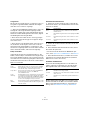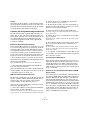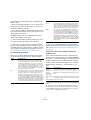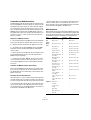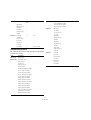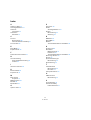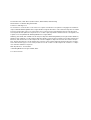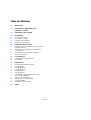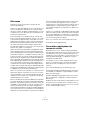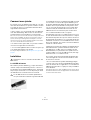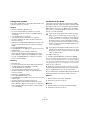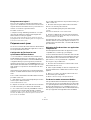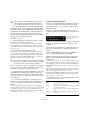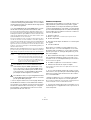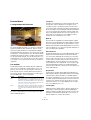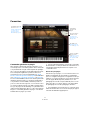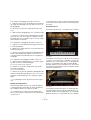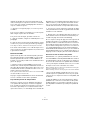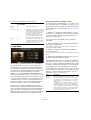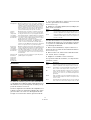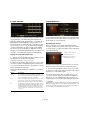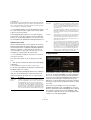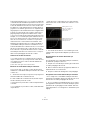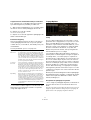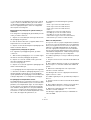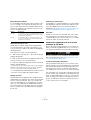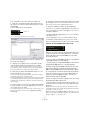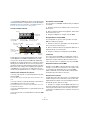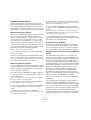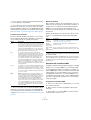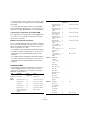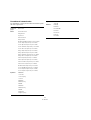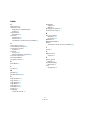Seite wird geladen ...
Seite wird geladen ...
Seite wird geladen ...
Seite wird geladen ...
Seite wird geladen ...
Seite wird geladen ...
Seite wird geladen ...
Seite wird geladen ...
Seite wird geladen ...
Seite wird geladen ...
Seite wird geladen ...
Seite wird geladen ...
Seite wird geladen ...
Seite wird geladen ...
Seite wird geladen ...
Seite wird geladen ...
Seite wird geladen ...
Seite wird geladen ...
Seite wird geladen ...
Seite wird geladen ...
Seite wird geladen ...
Seite wird geladen ...
Seite wird geladen ...
Seite wird geladen ...
Seite wird geladen ...
Seite wird geladen ...
Seite wird geladen ...
Seite wird geladen ...

Benutzerhandbuch

Cristina Bachmann, Heiko Bischoff, Marion Bröer, Sabine Pfeifer, Heike Schilling
Dank an: Matthias Klag, Michael Ruf
Die in diesem Dokument enthaltenen Informationen können ohne Vorankündigung geändert werden und stellen keine
Verpflichtung seitens der Steinberg Media Technologies GmbH dar. Die hier beschriebene Software wird unter einer Li-
zenzvereinbarung zur Verfügung gestellt und darf ausschließlich nach Maßgabe der Bedingungen der Vereinbarung (Si-
cherheitskopie) kopiert werden. Ohne ausdrückliche schriftliche Erlaubnis durch die Steinberg Media Technologies
GmbH darf kein Teil dieses Handbuchs für irgendwelche Zwecke oder in irgendeiner Form mit irgendwelchen Mitteln re-
produziert oder übertragen werden.
Steinberg, The Grand, VST und ASIO sind eingetragene Marken der Steinberg Media Technologies GmbH. Windows,
Windows Vista und DirectX sind eingetragene Marken der Microsoft Corporation in den USA und/oder anderen Län-
dern. Macintosh, Mac und Mac OS sind Marken von Apple Inc., eingetragen in den Vereinigten Staaten von Amerika und
anderen Ländern. Pentium und Intel Core sind Marken oder eingetragene Marken der Intel Corporation in den Vereinig-
ten Staaten von Amerika und anderen Ländern. Alle weiteren Produkt- und Firmennamen sind ™ und ® Marken der je-
weiligen Eigentümer.
Stand: 29. Juni 2009
© Steinberg Media Technologies GmbH, 2009.
Alle Rechte vorbehalten.

31
The Grand 3
Inhaltsverzeichnis
32 Willkommen
32 Tastaturbefehle
33 So können Sie uns erreichen
33 Installation
33 Der USB-eLicenser
34 Systemanforderungen
34 Installieren von The Grand
35 Registrieren Sie Ihre Software!
35 Vorbereitungen
35 Einrichten von The Grand als VST-Instrument in
Cubase
35 Verwenden von The Grand in einer
AU-kompatiblen Host-Anwendung
36 The Grand als Standalone-Anwendung und
ReWire
37 Fehlende Content-Dateien
38 Der Content
38 Die Aufnahmen von The Grand
38 Die Modelle
40 Parameter
40 Allgemeine PlugIn-Bedienelemente
43 Die Model-Seite
45 Die Equalizer-Seite
45 Die Ambience-Seite
46 Die Control-Seite
48 Die Options-Seite
50 Zusätzliche Bedienelemente bei der Verwendung
von The Grand als Standalone-Instrument
54 Faktoren, die die Systemleistung beeinflussen
56 Verwenden von MIDI-Controllern
56 MIDI-Controller
57 Automationsparameter
58 Index

32
The Grand 3
Willkommen
Herzlichen Glückwunsch und vielen Dank, dass Sie sich
für The Grand 3 von Steinberg entschieden haben.
Mit den beiden Vorgängerversionen hat sich The Grand
als eines der weltweit führenden virtuellen Klavierinstru-
mente etabliert. 2009 kehrt The Grand in der nunmehr
dritten Version auf den Markt zurück, um seine Position
unter den Top-Produkten im Bereich virtueller Klaviere
wieder einzunehmen.
Mit dem Kauf von The Grand 3 haben Sie eine hochwer-
tige Klavier-Software mit perfekt aufgenommenen virtuel-
len Klavieren gewählt, deren Klangqualität ihresgleichen
sucht. Mit den Konzertflügeln Yamaha C7, Bösendorfer
290 Imperial und Steinway D, dem klassischen elektri-
schen Flügel CP80 von Yamaha sowie dem charismati-
schen Upright-Piano der Nordiska Pianofabriken wurden
5 Instrumente aufgenommen, die Ihnen eine umfassende
Palette an virtuellen Klaviersounds bieten.
Dank der integrierten intelligenten Sample-Architektur und
der neuesten Recording-Technologie gibt The Grand 3
nicht nur Samples wieder, sondern reagiert auf Ihre indivi-
duelle Spielweise und fügt natürliche Sustain- und Decay-
Phasen in voller Länge hinzu. Außerdem können die charak-
teristischen Geräusche von Hammer und Tastenanschlag
sowie der Pedale wiedergeben, um den Klang akustischer
Klaviere perfekt nachzubilden. Und das ist noch längst nicht
alles. Um die Effektivität Ihres Systems weiter zu verbes-
sern, können Sie mit den Funktionen »ECO Mode« und
»RAM Save« von The Grand 3 die RAM-Nutzung und CPU-
Leistung optimieren.
Nicht nur für Musiker, sondern auch für Arrangeure und
Komponisten ist The Grand 3 die erste Wahl, wenn es um
Authentizität, einzigartiges dynamisches Antwortverhalten
und klangliche Breite und Tiefe geht, die Sie so nur bei
Steinberg finden.
The Grand 3 basiert auf einer neuartigen Technologie, die
schon in Cubase 5 verwendet wurde: REVerence ist der
erste Faltungshall als VST3-Effekt. Mit diesem Effekt kön-
nen Sie das Klavier durch einfaches Umschalten so klin-
gen lassen, als würden Sie es in einer Kathedrale oder live
in einem Konzertsaal spielen. Darüber hinaus steht Ihnen
noch ein algorithmischer Hall-Effekt mit über 60 Presets
zur Verfügung, so dass Sie Ihre akustische Umgebung
völlig frei gestalten können.
Die Standalone-Version von The Grand 3 kann ohne
Host-Anwendung verwendet werden. Dies ist nützlich,
wenn Sie das Instrument live spielen möchten. In dieser
Version stehen Ihnen zwei zusätzliche Funktionen zur Ver-
fügung: das Metronom und das Scratch Pad, mit dem Sie
Ideen schnell umsetzen und speichern können.
Vergessen Sie nicht, sich unter MySteinberg zu registrie-
ren, um Zugriff auf Online-Support-Angebote und weitere
exklusive Serviceleistungen zu erhalten. Besuchen Sie auch
die Community von The Grand 3 in unserem Online-Forum
auf Cubase.net, um Tipps und andere nützliche Informatio-
nen zu erhalten.
Wir wünschen Ihnen viel musikalische Inspiration!
Das The Grand-Team von Steinberg
Tastaturbefehle
Für viele Standardtastaturbefehle in The Grand werden
Sondertasten verwendet, die sich je nach Betriebssystem
unterscheiden. Der Standardtastaturbefehl für »Rückgän-
gig« ist z.B. unter Windows [Strg]-[Z] und unter Mac
OS X [Befehlstaste]-[Z].
Wenn in diesem Handbuch Tastaturbefehle mit Sonder-
tasten beschrieben werden, stehen die Windows-Son-
dertasten an erster Stelle:
[Windows-Sondertaste]/[Mac-Sondertaste]-[Taste]
So bedeutet z.B. [Strg]-Taste/[Befehlstaste]-[Z]: »Drü-
cken Sie die [Strg]-Taste unter Windows bzw. die [Be-
fehlstaste] unter Mac OS X und dann die Taste [Z]«.
Entsprechend bedeutet [Alt]-Taste/[Wahltaste]-[X]: »Drü-
cken Sie die [Alt]-Taste unter Windows bzw. die [Wahl-
taste] unter Mac OS X und dann die Taste [X]«.
Sie werden in diesem Handbuch oft dazu aufgefordert, mit
der rechten Maustaste zu klicken, z.B. um ein Kontextmenü
zu öffnen. Wenn Sie auf dem Mac mit einer Eintastenmaus
arbeiten, müssen Sie dafür beim Klicken die [Ctrl]-Taste
gedrückt halten.

33
The Grand 3
So können Sie uns erreichen
Klicken Sie auf das Steinberg-Logo oben rechts im Be-
dienfeld von The Grand, um ein Einblendmenü zu öffnen,
über das Sie zusätzliche Informationen und Hilfe erhalten:
• In diesem Menü finden Sie Links zu verschiedenen
Websites von Steinberg. Wenn Sie einen dieser Links
auswählen, wird die entsprechende Webseite in Ihrem
Browser geöffnet.
Hier erhalten Sie technische Unterstützung und Informationen zur Kom-
patibilität, Antworten auf häufig gestellte Fragen, Adressen zum Herun-
terladen neuer Treiber aus dem Internet usw. Dazu muss auf Ihrem
Computer ein Webbrowser installiert sein und Sie benötigen ein aktive
Internetverbindung.
• Wenn Sie den Hilfe-Eintrag wählen, wird die Online-
Version der Dokumentation geöffnet.
• Außerdem finden Sie hier einen Menüeintrag zur Regis-
trierung des Produkts.
Weitere Informationen hierzu finden Sie unter »Registrieren Sie Ihre Soft-
ware!« auf Seite 35.
Installation
Der USB-eLicenser
Wie viele andere Steinberg-Produkte auch verfügt The
Grand über einen hardware-gestützten Kopierschutz auf
Basis des USB-eLicensers. The Grand kann nur zusam-
men einem eLicenser mit einer aktivierten Lizenz gestartet
werden.
Der USB-eLicenser
Der USB-eLicenser ist ein USB-Stick, auf dem Ihre Stein-
berg-Software-Lizenzen gespeichert sind. Alle Steinberg-
Produkte, die mit USB-eLicensern geschützt sind, verwen-
den dieselbe Art von USB-Stick und es ist möglich, meh-
rere Lizenzen auf einem Stick zu speichern. Außerdem
können Lizenzen (innerhalb gewisser Grenzen) zwischen
USB-eLicensern übertragen werden. Dies ist sinnvoll,
wenn Sie z.B. eine Software wieder verkaufen möchten.
The Grand wird zusammen mit einem Aktivierungscode
ausgeliefert, der sich auf einer Karte namens Essential Pro-
duct License Information in der Packung befindet. Damit
Sie Ihre Version von The Grand unbegrenzt nutzen können,
müssen Sie die Lizenz manuell auf Ihren USB-eLicenser
herunterladen und Ihre permanente Lizenz mit Hilfe des Ak-
tivierungscodes aktivieren.
Im License Control Center (das Sie unter Windows im
Start-Menü und auf dem Mac im Applications-Ordner fin-
den, nachdem Sie The Grand installiert haben) können Sie
überprüfen, welche Lizenzen sich auf Ihrem USB-eLicen-
ser befinden, und neue Lizenzen aktivieren.
Starten Sie dazu den Assistenten zum Herunterladen von
Lizenzen des License Control Centers und befolgen Sie
die Anweisungen.
• Wenn Sie andere kopiergeschützte Steinberg-Produkte
verwenden, können Sie die Lizenzen für Ihre Anwendun-
gen auf denselben USB-eLicenser übertragen und so nur
einen USB-Anschluss des Computers verwenden.
Starten Sie dazu den Assistenten für die Lizenzübertragung des License
Control Centers und befolgen Sie die Anweisungen.
!
Bitte lesen Sie den folgenden Abschnitt, bevor Sie
The Grand installieren.
!
Der USB-eLicenser ist ein separates Produkt, das
nicht im Lieferumfang von The Grand enthalten ist.

34
The Grand 3
Systemanforderungen
Für die Arbeit mit The Grand benötigen Sie Folgendes:
Windows
• Windows XP (SP2) oder Windows Vista
• Prozessor: Pentium/Athlon 2GHz Dual Core Mobile (2,5GHz
empfohlen) oder Dual Core 2GHz (3GHz empfohlen)
• 2 GB RAM (3 GB empfohlen)
• Bis zu 32 GB freier Speicherplatz
• Bildschirmauflösung von 1024 x 768 Pixeln (1280 x 800
empfohlen)
• Mit Windows DirectX kompatible Audio-Hardware; ASIO-kom-
patible Audio-Hardware empfohlen (geringere Latenz)
• DVD-ROM-Laufwerk mit Dual-Layer-Unterstützung
• USB-Anschluss für den USB-eLicenser (Lizenzverwaltung)
• USB-eLicenser
• Internetverbindung für die Aktivierung der Lizenz
• VST2-, VST3- oder AU-fähiger Host (mit Cubase SX3, Cu-
base 4, Cubase 5, Nuendo 4, Ableton Live 8 und SONAR 8
getestet) bzw. ReWire-fähiger Host für die Verwendung als
PlugIn oder ReWire-Slave
Macintosh
• Mac OS X 10.5
• Prozessor: Power Mac G5 dual 2.0 GHz oder Intel Core Duo
2.0 GHz (Intel Core Duo 2,66 GHz empfohlen)
• 2 GB RAM (3 GB empfohlen)
• Bis zu 32 GB freier Speicherplatz
• Bildschirmauflösung von 1024 x 768 Pixeln (1280 x 800
empfohlen)
• CoreAudio-kompatible Audio-Hardware
• DVD-ROM-Laufwerk mit Dual-Layer-Unterstützung
• USB-Anschluss für den USB-eLicenser (Lizenzverwaltung)
• USB-eLicenser
• Internetverbindung für die Aktivierung der Lizenz
• VST2-, VST3- oder AU-fähiger Host (mit Cubase SX3, Cu-
base 4, Cubase 5, Nuendo 4, Ableton Live 8 und Logic 8 ge-
testet) bzw. ReWire-fähiger Host für die Verwendung als
PlugIn oder ReWire-Slave
Installieren von The Grand
Im Lieferumfang von The Grand sind mehrere Installati-
ons-DVDs enthalten. Da The Grand einen sehr umfangrei-
chen Content beinhaltet, wird mehr als eine DVD für den
Installationsvorgang benötigt. Halten Sie bei der Installa-
tion diese DVDs bereit, da Sie dazu aufgefordert werden,
die DVDs nacheinander einzulegen.
Gehen Sie folgendermaßen vor:
1. Legen Sie die erste DVD in ihr DVD-Laufwerk ein.
Das interaktive Start Center wird geöffnet. Wenn das Start Center
nicht automatisch geöffnet wird oder wenn Sie mit einem Macintosh
arbeiten, können Sie das Start Center öffnen, indem Sie auf die Datei
»The_Grand_3_Start_Center.exe« (Windows) oder »The Grand 3 Start
Center.app« (Mac) doppelklicken.
2. Befolgen Sie die Anweisungen auf dem Bildschirm, um
die Installation von The Grand zu starten, und klicken Sie
sich durch die zusätzlichen Optionen und Informationen.
Wenn Sie The Grand nicht über das interaktive Start Cen-
ter installieren möchten, gehen Sie folgendermaßen vor:
Windows
1. Doppelklicken Sie auf die Datei »Setup.exe«.
2. Befolgen Sie die Anweisungen auf dem Bildschirm.
Macintosh
1. Doppelklicken Sie auf die Datei »The Grand 3.mpkg«.
2. Befolgen Sie die Anweisungen auf dem Bildschirm.
!
Der Installationsvorgang kann einige Zeit in Anspruch
nehmen. Um die Zeit zu verkürzen, können Sie zu-
nächst auch nur ein einzelnes Modell installieren. Au-
ßerdem haben Sie bei der Installation die Möglichkeit
festzulegen, welche Content-Dateien Sie installieren
möchten.
Sie können zu einem späteren Zeitpunkt weitere Mo-
delle oder Content-Dateien hinzufügen, indem Sie
einfach den Installationsvorgang erneut starten.
!
Der Installer von The Grand ermöglicht es Ihnen, die
Content-Dateien und die Programmdateien auf un-
terschiedlichen Festplatten zu speichern.

35
The Grand 3
Registrieren Sie Ihre Software!
Wir empfehlen Ihnen, Ihre Software zu registrieren. Auf
diese Weise stellen Sie sicher, dass Sie Anspruch auf
technische Unterstützung haben und stets über Pro-
gramm-Updates und andere Neuigkeiten zu The Grand in-
formiert werden.
Gehen Sie folgendermaßen vor:
• Klicken Sie auf das Steinberg-Logo oben rechts im Be-
dienfeld und wählen Sie im angezeigten Menü die Option
»Register The Grand 3«.
Die Seite zum Registrieren der Software auf der Steinberg-Website öff-
net sich in Ihrem Browser. Befolgen Sie einfach die Anweisungen auf
dem Bildschirm.
Vorbereitungen
In den folgenden Abschnitten wird beschrieben, wie Sie
The Grand als PlugIn in unterschiedlichen Host-Anwen-
dungen oder als eigenständiges Instrument (»Standa-
lone«) verwenden.
Einrichten von The Grand als VST-Instrument
in Cubase
Ö Im Folgenden wird die Verwendung von The Grand in
Cubase beschrieben. Dabei wird vorausgesetzt, dass Sie
Cubase sowie die MIDI- und Audio-Hardware korrekt ein-
gerichtet haben und dass Cubase MIDI-Daten von Ihrem
externen MIDI-Keyboard empfängt. Wenn Sie The Grand
mit einer anderen VST-Host-Anwendung verwenden möch-
ten, lesen Sie in der dazugehörigen Dokumentation nach.
In Cubase können VST-Instrumente auf zwei Arten ver-
wendet werden: über das Fenster »VST-Instrumente«
oder über Instrumentenspuren.
Wenn Sie The Grand über das Fenster »VST-Instrumente«
verwenden möchten, gehen Sie folgendermaßen vor:
1. Öffnen Sie in Cubase das Geräte-Menü und wählen
Sie die Option »VST-Instrumente«.
Das Fenster »VST-Instrumente« wird geöffnet.
2. Klicken Sie in eine der leeren Schnittstellen und wählen
Sie im Instrument-Einblendmenü die Option »The Grand«.
3. Sie werden gefragt, ob Sie automatisch eine MIDI-
Spur erzeugen möchten, die dem VST-Instrument zuge-
wiesen ist. Klicken Sie auf »Create«.
The Grand wird geladen und eingeschaltet und das Bedienfeld wird ge-
öffnet. Eine MIDI-Spur mit dem Namen »The Grand« wird zur Spurliste
hinzugefügt. Der Ausgang der Spur wird an The Grand geleitet.
Wenn Sie The Grand über eine Instrumentenspur verwen-
den möchten, gehen Sie folgendermaßen vor:
1. Wählen Sie im Projekt-Menü aus dem Untermenü
»Spur hinzufügen« die Option »Instrument«.
2. Der Dialog »Instrumentenspur hinzufügen« wird ge-
öffnet.
Wählen Sie im Instrument-Einblendmenü den Eintrag »The Grand« aus.
3. Klicken Sie auf »OK«, um die Instrumentenspur zu er-
zeugen.
Klicken Sie im Inspector von Cubase auf den Schalter »Instrument bear-
beiten«, um das Bedienfeld von The Grand zu öffnen.
The Grand ist nun als VST-Instrument in Cubase einge-
richtet. Weitere Informationen zu VST-Instrumenten finden
Sie im Benutzerhandbuch von Cubase.
Verwenden von The Grand in einer AU-kompa-
tiblen Host-Anwendung
Sie können The Grand in AU-kompatiblen Host-Anwen-
dungen verwenden (z.B. Logic).
Die AU-Version von The Grand wird im AU-PlugIns-Ord-
ner installiert und ermöglicht die Verwendung von The
Grand in einer AU-Umgebung – ohne Leistungseinbußen
oder Kompatibliltätsprobleme.
Wenn Sie Logic Pro 8 verwenden, gehen Sie folgender-
maßen vor:
1. Öffnen Sie den Track Mixer und wählen Sie den ge-
wünschten Instrumentenkanal aus.
2. Klicken Sie mit gedrückter [Befehlstaste] in das I/O-
Feld und wählen Sie im angezeigten Einblendmenü »Multi-
Channel« oder »Stereo«.
3. Wählen Sie im Untermenü die Option »All Instru-
ments« und dann »The Grand«.
The Grand ist jetzt als AU-Instrument geladen.

36
The Grand 3
The Grand als Standalone-Anwendung und
ReWire
The Grand kann auch unabhängig von einer Host-Anwen-
dung als eigenständige Anwendung verwendet werden.
Auf diese Weise können Sie The Grand mit Sequenzer-
Anwendungen verwenden, die nicht mit den PlugIn-For-
maten von The Grand kompatibel sind (d.h. VST und AU),
jedoch den Datenaustausch über ReWire unterstützen.
ReWire2 ist ein Protokoll, mit dem Audio- und MIDI-Daten
zwischen verschiedenen Computeranwendungen ausge-
tauscht werden können. Beim Arbeiten mit ReWire ist es
von größter Wichtigkeit, in welcher Reihenfolge die zwei
Programme gestartet werden, da die zuerst gestartete An-
wendung die Ressourcen der Audiokarte belegt.
Gehen Sie folgendermaßen vor:
1. Starten Sie die gewünschte Sequenzer-Anwendung
(z.B. Ableton Live, ProTools).
ReWire-kompatible Anwendungen ermöglichen das Zuweisen von Audio-
und MIDI-Kanälen für den Datenaustausch. Nähere Informationen dazu
entnehmen Sie bitte der Dokumentation zu Ihrer Sequenzer-Anwendung.
2. Starten Sie The Grand als Standalone-Anwendung.
Sie können das Programm wie jede andere Anwendung auf Ihrem Com-
puter über das Start-Menü oder das entsprechende Desktop-Symbol
(Win) bzw. über das Anwendungssymbol im Anwendungen-Ordner
(Mac) starten. Sie können auch auf die Datei »The Grand 3.exe« im Pro-
grammordner doppelklicken (Win).
Wenn Sie nun mit The Grand ein Sample wiedergeben,
werden die entsprechenden Signale über ReWire an die
zugewiesenen Mixerkanäle des Sequenzers übertragen.
Ö Beachten Sie, dass jetzt zwei voneinander unabhän-
gige Anwendungen auf Ihrem Computer laufen. Wenn Sie
das Sequenzer-Projekt speichern, werden die Kanal- und
Buskonfigurationen gespeichert, jedoch keine der Einstel-
lungen in The Grand!
• Wenn Sie die Einstellungen in The Grand erhalten
möchten, müssen Sie sie als Preset speichern (klicken Sie
dazu auf das Diskettensymbol rechts neben dem Logo
von The Grand).
Sie sollten das Preset unter einem Namen speichern, der anzeigt, für
welches Sequenzer-Projekt es erstellt wurde. Auf diese Weise können
Sie Ihre Einstellungen schnell und einfach wiederherstellen, wenn Sie
bestimmte Sequenzer-Projekte öffnen. Weitere Informationen hierzu fin-
den Sie unter »Arbeiten mit Presets« auf Seite 40.
Der Preferences-Dialog
Wenn Sie The Grand als Standalone-Anwendung ver-
wenden, können Sie zusätzliche Programmeinstellungen
im Preferences-Dialog vornehmen. Wenn Sie den Prefe-
rences-Dialog öffnen möchten, gehen Sie folgenderma-
ßen vor:
• Klicken Sie auf den Schalter mit dem Zahnrad rechts
neben dem Feld für den Audioausgang.
• Klicken Sie mit der rechten Maustaste im obersten Be-
reich des Bedienfelds und wählen Sie im Kontextmenü die
Option »Preferences«.
Der Preferences-Dialog hat mehrere Seiten, auf denen
Sie die folgenden Einstellungen vornehmen können:
• Auf der Seite »MIDI Routing« können Sie im Einblend-
menü einen MIDI-Eingang auswählen.
• Auf der Seite »Audio Routing« können Sie in den Ein-
blendmenüs unterschiedliche Audioausgänge zuweisen.
The Grand unterstützt vier Kanäle: zwei, die vorne im Klangbild angeord-
net sind (Front – Links und Rechts), und zwei, die hinten angeordnet sind
(Rear – Links und Rechts). Jedem Kanal können Sie unterschiedliche
Audioausgänge zuweisen. Wenn Sie im Einblendmenü einen Audioaus-
gang auswählen, wird dieser dem entsprechenden Kanal zugewiesen.
Wenn Sie die [Umschalttaste] gedrückt halten und einen Audioausgang
wählen, werden den vorderen und hinteren Kanälen Ausgänge mit anstei-
genden Nummern zugewiesen – z.B. 1, 2, 3, 4 oder 5, 6, 7, 8.
Wenn Sie die [Alt]-Taste/[Wahltaste] und die [Umschalttaste] gedrückt
halten, werden die Audioausgänge in Paaren jeweils den vorderen und hin-
teren Kanälen zugewiesen – z.B. 1, 2, 1, 2 oder 5, 6, 5, 6.
!
Wenn Sie die ReWire-Funktionalität nutzen möch-
ten, müssen die entsprechenden ReWire-Dateien
auf Ihrem Computer installiert sein. Wenn diese Da-
teien nicht bereits installiert sind, können Sie sie von
www.propellerheads.se herunterladen.
!
Wenn Sie einen Mac verwenden, müssen Sie die
Standalone-Anwendung nach der Installation einmal
starten, um die ReWire-Funktionalität zu aktivieren.
Klicken Sie hier, um den
Preferences-Dialog zu
öffnen.

37
The Grand 3
• Auf der Metronome-Seite können Sie Einstellungen für
den Metronom-Click vornehmen:
• Schalten Sie auf der General-Seite die Option »Don’t
prompt for confirmation when quitting The Grand 3« ein,
wenn Sie möchten, dass The Grand beim Beenden keine
Warnmeldung anzeigt.
• Wählen Sie auf der Seite »ASIO Driver« im Einblend-
menü den Treiber für Ihre Audio-Hardware aus.
Wenn Sie verschiedene Audioanwendungen gleichzeitig verwenden
möchten, ist es sinnvoll, die Option »Release Driver when Application is
in Background« (ASIO-Treiber deaktivieren, wenn Programm im Hinter-
grund läuft) einzuschalten. Auf diese Weise können Sie auch dann, wenn
The Grand gerade läuft, Ton aus einer anderen Anwendung heraus über
Ihre Audio-Hardware wiedergeben.
Die Werte für die Eingangs- und Ausgangslatenz Ihrer Audio-Hardware
werden angezeigt. Unter »Latenz« versteht man die Zeit, die das System
benötigt, um auf eingehende Signale zu reagieren. Eine hohe Latenz
führt zu einem merklichen Versatz zwischen dem Zeitpunkt, zu dem Sie
eine Taste drücken, und dem Zeitpunkt, zu dem Sie den Ton hören. Un-
terhalb der Latenzwerte wird die Samplerate der angeschlossenen Au-
dio-Hardware angezeigt.
Wenn Sie The Grand verwenden, konkurrieren verschiedene Prozesse
um die Prozessorleistung Ihres Computers. Mit dem Parameter »Audio
Priority« können Sie einstellen, welche Prozesse dabei Priorität haben
sollen:
• Wenn Sie den Treiber ausgewählt haben, öffnen Sie die
Advanced-Seite, um die zu verwendenden Ein- und Aus-
gänge auszuwählen und diese zu benennen. Klicken Sie
auf den Schalter »Control Panel«, um das Bedienfeld für
die Audio-Hardware zu öffnen, und passen Sie die Ein-
stellungen so an wie vom Hersteller empfohlen.
Fehlende Content-Dateien
Es können Situationen auftreten, in denen auf ein Modell
oder eine Content-Datei nicht zugegriffen werden kann.
Grund dafür kann zum Beispiel eine verschlüsselte Parti-
tion oder ein externes Laufwerk sein, das nicht mehr an
den Rechner angeschlossen ist. In diesem Fall wird eine
Warnmeldung angezeigt, in der Sie informiert werden,
dass eine bestimmte VST Sound Library nicht gefunden
werden kann. Gehen Sie folgendermaßen vor, um den
Content wieder verfügbar zu machen:
1. Klicken Sie auf »Ignore«.
The Grand wird ohne die nicht gefundenen Content-Dateien geöffnet.
2. Beenden Sie The Grand.
3. Schließen Sie die fehlende externe Festplatte wieder
an oder öffnen Sie die verschlüsselte Partition.
4. Starten Sie The Grand.
Option Beschreibung
Mode Hier können Sie den Metronom-Click ein- und ausschal-
ten oder einen Vorzähler (Count In) verwenden.
Accent Schalten Sie diese Option ein, wenn Sie die erste Zähl-
zeit im Takt betonen möchten.
Level Mit diesem Regler können Sie die Lautstärke des Metro-
nom-Clicks einstellen.
Connections Hier können Sie einen separaten Stereoausgang für das
Metronom einstellen.
Option Beschreibung
Normal In diesem Modus erhalten Nicht-Audio-Prozesse und Au-
diowiedergabe ungefähr die gleiche Priorität (Standard-
einstellung).
Boost Bei dieser Einstellung erhält Audio eine höhere Priorität
als MIDI. Wählen Sie diesen Modus, wenn bei der Wie-
dergabe von Audio- und MIDI-Material Probleme bei der
Audiowiedergabe auftreten.
!
Verwenden Sie unter Windows einen ASIO-Treiber,
der speziell für Ihre Hardware geschrieben wurde.
Wenn Sie keinen ASIO-Treiber installiert haben,
überprüfen Sie, ob der Hersteller Ihrer Audio-Hard-
ware einen ASIO-Treiber bereitstellt (z.B. per Inter-
net-Download).
!
Unter Windows Vista können Sie auch den generi-
schen ASIO-Treiber für geringe Latenz verwenden,
wenn kein spezieller ASIO-Treiber verfügbar ist.

38
The Grand 3
Wenn die Content-Dateien oder Klaviermodelle aus ei-
nem anderen Grund nicht gefunden werden (z.B. weil Sie
die entsprechenden Dateien auf eine andere Festplatte
verschoben haben oder ein neues Laufwerk hinzugefügt
und dadurch die Namen der Laufwerke »geschoben« ha-
ben), gehen Sie folgendermaßen vor:
1. Klicken Sie in der Fehlermeldung auf den Locate-
Schalter, wenn Sie an einer anderen Stelle nach den Da-
teien suchen möchten.
Ein Dateiauswahldialog wird geöffnet.
2. Öffnen Sie das Laufwerk, auf dem sich die Content-
Dateien befinden.
3. Wählen Sie die Dateien aus und klicken Sie auf
»Open«.
Alle Content-Dateien, die an diesem Speicherort gefunden wurden, sind
nun wieder im Programm verfügbar.
Ö Wenn Sie auf weiteren Festplatten Content-Dateien
gespeichert haben, wird ggf. erneut der Dialog angezeigt,
über den Sie die restlichen Content-Dateien suchen
können.
• Klicken Sie auf »Remove«, wenn Sie möchten, dass The
Grand nach bestimmten Dateien zukünftig nicht mehr sucht.
Auf diese Weise können Sie verhindern, dass The Grand nach fehlenden
Dateien sucht, wenn Sie ein bestimmtes Modell deinstalliert haben.
Ö Wenn Sie die Option »Do not ask again« (Nicht mehr
nachfragen) einschalten, können Sie festlegen, dass nicht
nach den fehlenden Dateien gesucht werden soll, und
zwar einmal (Ignore) oder dauerhaft (Remove).
Der Content
Die Aufnahmen von The Grand
Die vier akustischen Klaviermodelle wurden in Schweden
von erfahrenen Aufnahmespezialisten in einem großen
Studio mit hoher Decke gesampelt, das sich gut für die
Aufnahme akustischer Instrumente eignet. Die Klaviere
wurden mit hochentwickeltem Recording-Equipment
aufgenommen und während des Mixings wurden keine
Filter oder Effekte auf das Material angewendet, um den
natürlichen Klang zu erhalten. Für jede einzelne Taste der
4 akustischen Klaviermodelle wurden bis zu 20 Anschlag-
stärken aufgenommen.
Die Modelle
The Grand 3 beinhaltet die Aufnahmen von fünf unter-
schiedlichen Klaviermodellen mit sehr unterschiedlichen
Eigenschaften. Sie können zwischen 3 Flügeln, einem Up-
right-Piano und einem elektrischen Flügel wählen. Die vir-
tuellen akustischen Klaviere sind in zwei
Aufnahmeperspektiven verfügbar: »Close« und »Player«:
Im Folgenden werden die einzelnen Modelle kurz vorge-
stellt.
Option Beschreibung
Close Bei diesen Aufnahmen liegt der Fokus näher an der Klavi-
atur, so dass ein klarer heller Klang mit einem Minimum an
Raumeindruck erzeugt wird. Diese Perspektive ist ideal für
das Hinzufügen von Reverb-Effekten (siehe »Die Ambi-
ence-Seite« auf Seite 45).
Player Bei diesen Aufnahmen liegt der Fokus näher an den Kla-
viersaiten und Hämmern, so dass ein weicherer Klang mit
natürlichem Raumeindruck entsteht.

39
The Grand 3
Yamaha C7
Der unvergleichlich schöne Klang und die außergewöhnli-
che musikalische Bandbreite verleihen den Aufnahmen des
C7-Flügels von Yamaha ihre Besonderheit. Mit langen
Sustain-Phasen und verblüffend realistischem Antwortver-
halten sowie der Anpassung an Ihre Spielweise bietet das
Yamaha C7 musikalische Perfektion. Dieser virtuelle Flügel
ist eine Klasse für sich und vermittelt die Ausdrucksstärke
des Spielers. Für einen kristallklaren und brillanten Klavier-
klang sollten Sie das Yamaha C7 verwenden.
Model D
Ein Steinway D Flügel wurde aufgenommen, um die
Samples für das Model D zu erhalten. Die zauberhafte
Klangfülle und das unnachahmliche Ansprechverhalten
des Steinway D finden sich im Model D wieder. Sein war-
mer und reicher Klang sowie das stimmige Gesamtkon-
zept machen es zu einem reinen Vergnügen, diesen
virtuellen Flügel zu spielen.
Bösendorfer 290
Das umfangreichere Register des Bösendorfer 290 Impe-
rial Flügels macht das reiche Timbre des Instruments aus.
Bei der Aufnahme wurde darauf geachtet, Ihnen genau
diese Möglichkeiten zur Verfügung zu stellen: So haben Sie
die Möglichkeit, zarteste Pianissimos über Crescendi hin zu
ausdrucksstarken Fortissimos zu steigern. Dieser virtuelle
Flügel glänzt in jedem musikalischen Aspekt und bietet die
einzigartige Klangqualität und die Ausdrucksstärke seines
echten Gegenstücks. Die Aufnahmen für The Grand bein-
halten die vollen acht Oktaven Tastenumfang (97 Tasten)
eines 290 Imperial Grand.
Upright
Das Upright-Piano aus der Nordiska Pianofabriken hat
eine ganz besondere Persönlichkeit! Sein charakteristi-
scher Klang wurde im virtuellen Modell eingefangen, so
dass Sie auch die außergewöhnlichsten klanglichen Her-
ausforderungen spielerisch meistern. Welcher Stil auch
immer gewünscht ist, ob Rock, Blues, Jazz, Gospel oder
eine andere anspruchsvolle Stilrichtung — wenn Ihre Auf-
nahmen etwas weniger »klassisch« klingen sollen, ist die-
ses Modell genau das Richtige für Sie.
Yamaha CP80
Das Yamaha CP80 Electric Grand ist einer der erfolg-
reichsten klassischen elektrischen Flügel auf dem Markt
und wird mit den eingebauten Effekten Tremolo, Phaser,
Flanger und Chorus ausgeliefert. Hier kommen die Samples
direkt von der Quelle: den Content-Experten von Yamaha.

40
The Grand 3
Parameter
Allgemeine PlugIn-Bedienelemente
Im oberen Bereich des PlugIn-Bedienfelds finden Sie die
allgemeinen Bedienelemente. Hier können Sie Presets la-
den und speichern und die Gesamtlautstärke anpassen.
Darüber hinaus können Sie hier den ECO Mode (siehe
»ECO Mode (allgemeine Bedienelemente)« auf Seite 54)
und die Funktion »RAM Save« (siehe »RAM Save (allge-
meine Bedienelemente)« auf Seite 54) aktivieren. Mit der
Funktion »Reset MIDI« (der Schalter mit dem Blitz-Symbol
links neben dem Steinberg-Logo) können Sie das PlugIn
zurücksetzen. Diese Funktion ist nützlich, wenn Sie die
MIDI-Verbindung verlieren, zum Beispiel bei einem Live-
Auftritt. Mit dem Schalter oben links können Sie zwischen
zwei Ansichten umschalten: der Editor- und der Player-An-
sicht. Wenn Sie auf das PlugIn-Logo klicken, öffnet sich
die »About box« mit Informationen zur Programmversion.
Durch Klicken auf das Firmenlogo öffnet sich ein Einblend-
menü, über das Sie mit Steinberg in Kontakt treten können.
Die allgemeinen PlugIn-Bedienelemente werden in den fol-
genden Abschnitten detailliert beschrieben.
Ö Alle Bedienelemente von The Grand können auf ihre
Standardwerte zurückgesetzt werden, indem Sie mit ge-
drückter [Strg]-Taste/[Befehlstaste] darauf klicken.
Arbeiten mit Presets
Rechts neben dem PlugIn-Logo finden Sie das Einblend-
menü zum Laden und Speichern von Presets in The Grand.
Die Presets beinhalten alle Klangeinstellungen von The
Grand, d.h. die Einstellungen, die Sie auf der Model-Seite,
der Equalizer-Seite, der Ambience-Seite usw. vornehmen.
Die mitgelieferten Presets für die einzelnen Modelle finden
Sie in den entsprechenden Untermenüs. Diese Presets
sind durch eine Linie von den benutzerdefinierten Presets
getrennt.
Ö Die Presets beinhalten nicht die Einstellungen für die
Option »Disk vs. RAM« auf der Options-Seite.
Systemleistungs-
anzeigen (siehe
»Die Systemleis-
tungsanzeigen«
auf Seite 55)
Editor-Ansicht
(siehe »Umschal-
ten zwischen den
Ansichten« auf
Seite 41)
Klaviatur und Pe-
dale (siehe »Klavia-
tur und Pedale für
die Vorhör-Funk-
tion« auf Seite 42)
Allgemeine PlugIn-
Bedienelemente
Die Bedienelemente
für die Standalone-
Anwendung (siehe
»Zusätzliche Bediene-
lemente bei der Ver-
wendung von The
Grand als Standa-
lone-Instrument« auf
Seite 50).

41
The Grand 3
Wenn Sie ein Preset laden möchten, gehen Sie folgen-
dermaßen vor:
1. Klicken Sie auf den Pfeilschalter rechts im Preset-Feld,
um das Presets-Einblendmenü zu öffnen.
2. Öffnen Sie das Untermenü für das gewünschte Kla-
viermodell.
3. Wählen Sie das Preset aus, das Sie laden möchten.
Ö Wenn Sie ein Preset für ein anderes Klaviermodell
wählen, müssen zunächst die Samples ersetzt werden.
Daher dauert das Laden in diesem Fall länger.
Wenn Sie ein Preset speichern möchten, gehen Sie fol-
gendermaßen vor:
1. Klicken Sie auf das Diskettensymbol links neben dem
Presets-Einblendmenü.
2. Legen Sie im angezeigten Dialog einen Namen und ei-
nen Speicherort für das Preset fest.
3. Klicken Sie auf »Save«, um das Preset zu speichern
und den Dialog zu schließen. Klicken Sie auf »Cancel«, um
den Dialog zu schließen, ohne das Preset zu speichern.
Wenn Sie ein Preset löschen möchten, gehen Sie folgen-
dermaßen vor:
1. Wählen Sie das zu löschende Preset im Einblendmenü
aus.
Gegebenenfalls müssen Sie warten, bis alle Einstellungen geladen sind.
2. Klicken Sie auf das Papierkorbsymbol links neben
dem Presets-Einblendmenü.
Ein Dialog wird geöffnet.
3. Klicken Sie auf »Yes«, um das Preset zu löschen und
den Dialog zu schließen. Klicken Sie auf »No«, um den
Dialog zu schließen, ohne das Preset zu löschen.
Ö Mitgelieferte Presets können nicht gelöscht werden.
Anpassen der Gesamtlautstärke
Mit dem Regler »Main Volume« können Sie die Gesamt-
lautstärke von The Grand anpassen. Der Maximalwert ist
+12dB (der Standardwert ±0dB).
• Klicken Sie auf den Regler und ziehen Sie nach oben
(der Regler wird im Uhrzeigersinn gedreht), um die Laut-
stärke zu erhöhen.
• Klicken Sie auf den Regler und ziehen Sie nach unten
(der Regler wird gegen den Uhrzeigersinn gedreht), um
die Lautstärke zu verringern.
Umschalten zwischen den Ansichten
In The Grand können Sie zwischen zwei Ansichten wäh-
len: der Editor- und der Player-Ansicht.
Die Editor-Ansicht
Die Editor-Ansicht zeigt die Klaviatur von oben. An der
Position des Klavierdeckels werden verschiedene Bedien-
elemente angezeigt, mit denen Sie die Sound-Parameter
und PlugIn-Einstellungen anpassen können. Unter den
Bedienelementen finden Sie Schalter, mit denen Sie zwi-
schen den unterschiedlichen Seiten umschalten können:
der Seite für das Klaviermodell, der Equalizer-, Ambience-,
Control- und der Options-Seite. Mit der Klaviatur und den
drei Pedalen im unteren Bereich können Sie die Klaviere
vorhören.
Die Player-Ansicht

42
The Grand 3
In der Player-Ansicht steht die Darstellung des Klaviers im
Mittelpunkt. Sie zeigt ein qualitativ hochwertiges 3D-Mo-
dell des ausgewählten Klaviers an. Oberhalb der Darstel-
lung finden Sie die allgemeinen PlugIn-Bedienelemente,
über die Sie auf Presets zugreifen und die Gesamtlaut-
stärke einstellen können. Davon angesehen enthält diese
Ansicht keine weiteren »Ablenkungen«. Wählen Sie ein-
fach im Einblendmenü das gewünschte Preset aus und
beginnen Sie zu spielen.
Ö Wenn Sie das PlugIn laden, wird zunächst immer die
Editor-Ansicht geöffnet.
Bevor Sie in die Player-Ansicht wechseln können, müssen
Sie in der Editor-Ansicht ein Modell auswählen.
Wenn Sie in die Player-Ansicht wechseln möchten, gehen
Sie folgendermaßen vor:
1. Laden Sie in der Editor-Ansicht ein Klaviermodell oder
ein Preset.
2. Klicken Sie oben links im Bedienfeld neben dem
PlugIn-Logo auf den p-Schalter.
Das ausgewählte Klaviermodell wird in der Player-Ansicht angezeigt.
Wenn Sie wieder zur Editor-Ansicht wechseln möchten,
klicken Sie erneut auf den Schalter oben links im Bedien-
feld (auf dem nun »e« angezeigt wird).
Reset MIDI
Es kann vorkommen, dass MIDI-Noten »hängen«, z.B. weil
das PlugIn die MIDI-Verbindung verloren hat oder nicht
unterstützte Controller-Daten empfangen wurden. In die-
sem Fall können Sie einen »Notfall-Reset« des PlugIns
durchführen:
• Klicken Sie auf den Reset-Schalter (Blitz-Symbol) rechts
neben dem Regler »Main Volume«, um die Klangerzeugung
zu unterbrechen und alle MIDI-Controller zurückzusetzen.
Dies entspricht dem Senden der MIDI-Befehle 120 (All Sound Off) und
121 (Reset All).
Das PlugIn stoppt sofort die Wiedergabe und setzt alle
Controller auf ihre Standardwerte zurück.
Das Steinberg-Logo und die »About box«
Wenn Sie oben rechts im PlugIn-Bedienfeld auf das
Steinberg-Logo klicken, wird ein Einblendmenü geöffnet.
Über den Eintrag »Help« können Sie das Handbuch im
PDF-Format öffnen. Wenn Sie eine der anderen Optionen
wählen, wird die Steinberg-Website in Ihrem Standard-
Webbrowser geöffnet. Wenn Sie nach Software-Updates
oder Hilfe suchen, wählen Sie die entsprechenden Links.
Ö Damit Sie das Handbuch im PDF-Format lesen können,
muss auf Ihrem Computer ein PDF-Reader installiert sein.
Ö Damit Sie die Steinberg-Homepage öffnen können,
muss Ihr Rechner mit dem Internet verbunden sein.
Wenn Sie oben links im PlugIn-Bedienfeld auf das PlugIn-
Logo klicken, wird die »About box« geöffnet. Dieses Fens-
ter enthält Informationen über die Programmversion und
Build-Nummer des PlugIns. Mit diesen Informationen kön-
nen Sie überprüfen, ob Sie die neuste Version des PlugIns
haben. Informieren Sie sich regelmäßig unter www.stein-
berg.net über Programm-Updates. Wenn Sie das Fenster
wieder schließen möchten, drücken Sie die [Esc]-Taste
auf der Computertastatur.
Klaviatur und Pedale für die Vorhör-Funktion
Normalerweise werden Sie die Klaviere über Ihr MIDI-Key-
board und MIDI-Pedale spielen. Sie haben jedoch auch
die Möglichkeit, die Klaviere über die Klaviatur und die drei
Pedale in der Editor-Ansicht vorzuhören.
• Klicken Sie auf eine Taste der Klaviatur, um die entspre-
chende Note zu spielen.
In der Editor-Ansicht erzielen Sie eine höhere Anschlagstärke, wenn Sie
weiter unten auf die Taste klicken, und eine niedrigere, je weiter oben Sie
klicken.
In der Player-Ansicht werden die Noten immer mit voller Anschlagstärke
wiedergegeben.
• Klicken Sie auf eins der Pedale, um die entsprechende
Funktion auszulösen. Klicken Sie erneut auf das Pedal, um
sie zu beenden.
Die Pedale sind folgendermaßen angeordnet (von links
nach rechts): Soft-Pedal, Sostenuto und Haltepedal (Sus-
tain). Die vier akustischen virtuellen Klaviere unterstützen
alle drei Pedale. Das CP80 unterstützt nur das Haltepedal.

43
The Grand 3
Die Pedale haben die folgenden Funktionen:
Die Model-Seite
Auf dieser Seite können Sie das Klaviermodell auswählen
und den Klang einstellen. Alle wichtigen Aspekte der
akustischen Klaviere wurden separat aufgenommen. Das
bezieht sich nicht nur auf die Sustain-Resonanzen, son-
dern auch auf mechanische Geräusche der Tasten und
Pedale. Sie können die Lautstärke dieser Aspekte einzeln
steuern. So können Sie Charakter und Spielweise des
Klaviers ganz nach Ihren Wünschen einrichten. Wenn Sie
zum Beispiel das Klavier so hören möchten, als säßen Sie
direkt davor, verstärken Sie die mechanischen Geräusche
von Tasten und Pedalen.
Diese Seite ist für das Modell CP80 anders. Da es sich bei
dem CP80 um ein elektroakustisches Instrument handelt,
erzeugt es keine hörbaren mechanischen Geräusche. Des-
halb finden Sie auf der Seite für das CP80 einen Tremolo-
Effekt und einen Modulationseffekt (Chorus, Flanger und
Phaser), mit denen Sie den Klang anpassen können.
Die akustischen Klaviermodelle
Mit der Auswahl des Modells legen Sie den grundlegen-
den Charakter und Klang Ihres virtuellen Klaviers fest. Die
akustischen Klaviere wurden in zwei Mikrofonpositionen
aufgenommen: »Close« und »Player«, siehe »Die Modelle«
auf Seite 38.
Ö Wenn Sie das Klaviermodell wechseln, werden nur die
Samples ausgetauscht. Alle anderen Einstellungen, z.B. auf
der Equalizer- und der Ambience-Seite, ändern sich nicht.
Wenn Sie ein Klaviermodell auswählen möchten, gehen
Sie folgendermaßen aus:
1. Klicken Sie in der Editor-Ansicht auf den Schalter für
ein Modell, um die entsprechende Seite zu öffnen.
Wenn die Player-Ansicht ausgewählt ist, klicken Sie auf den e-Schalter
oben links im Fenster, um die Editor-Ansicht zu öffnen.
2. Klicken Sie auf das Bild für das Klaviermodell.
Die fünf verfügbaren Modelle werden über dem Bild angezeigt.
3. Wählen Sie das gewünschte Modell und die Mikrofon-
position aus.
Bei den Aufnahmen der akustischen Klaviere wurden nicht
nur die Noten aufgenommen, sondern auch jeder andere
vom Klavier produzierte Ton, z.B. das Dämpfen von schwin-
genden Saiten und der Klang, der beim Heben des Ham-
mers von der Saite oder beim Treten eines der Pedale
entsteht. Auf der Model-Seite können Sie diese zusätzli-
chen Geräusche ein- und ausschalten, indem Sie auf die
entsprechenden Schalter klicken. Die Lautstärke für diese
Geräusche wird mit den Drehreglern eingestellt. Die fol-
genden Parameter sind verfügbar:
Pedal MIDI-Controller-
Nummer
Funktion
Soft-Pedal 67 Mit diesem Pedal wird ein gedämpfter
Klang erzielt.
Sostenuto-
Pedal
66 Bereits angeschlagene Noten werden
durch Drücken des Sostenuto-Pedals
gehalten. Dies gilt nicht für Noten, die
nach dem Drücken des Pedals ange-
schlagen werden. Diese werden nicht
gehalten.
Ein Sostenuto-Effekt kann nur erzielt
werden, wenn entweder das Pedal
oder die Tasten über ein externes Gerät
gespielt werden.
Haltepedal 64 Mit diesem Pedal werden die Dämpfer
für alle Saiten aufgehoben, wodurch die
Töne auch weiterschwingen, wenn die
Tasten nicht mehr gedrückt sind. Dies
wirkt sich auf alle Tasten aus, die ge-
spielt werden.
Option Beschreibung
Sustain
Resonance
Wenn Sie eine Taste auf einem akustischen Klavier drü-
cken, wird nur die Dämpfung für diese Taste aufgehoben.
Alle anderen Saiten bleiben gedämpft und nur der Klang
der Saite, auf die der Hammer fällt, ist hörbar.
Wenn Sie das Haltepedal treten, werden alle Dämpfer
von allen Saiten genommen. Wenn Sie nun eine Taste
drücken, werden durch das Schwingen einer Saite die
daneben liegenden Saiten und das Gehäuse ebenfalls in
Schwingung versetzt. Dadurch entsteht ein Klang ver-
gleichbar mit einem Hall. Dieser Effekt ist nur hörbar,
wenn das Haltepedal verwendet wird.
String Release Wenn eine Taste bei einem Klavier losgelassen wird,
fällt der Filzdämpfer auf eine Saite, die noch schwingt.
Die Saite hört nicht abrupt auf zu schwingen, sondern
schwingt noch kurz weiter, was diesen Klang erzeugt.
Beachten Sie, dass der Klang etwas unnatürlicher wird,
wenn Sie diese Option ausschalten.

44
The Grand 3
CP80
Die Modulationseffekte sind ein integraler Bestandteil des
Klangs beim CP80. Dieses Modell bietet einen Tremolo-
Effekt und einen Modulationseffekt, mit denen Sie Klang-
variationen erzeugen können.
Mit dem Tremolo-Effekt modulieren Sie die Amplitude
(Lautstärke). Die Modulationssignale für den rechten und
den linken Kanal haben einen festen Versatz von 180°.
Daher bewegt sich der Ton im Klangbild zwischen links
und rechts.
1. Klicken Sie auf den Schalter links oben im Tremolo-
Bereich, um den Effekt einzuschalten.
Der Schalter wird rot.
2. Passen Sie die Parameter »Speed« und »Depth« wie
gewünscht an:
Modulationseffekte sorgen für einen dichteren, breiteren
Klang, indem sie die Tonhöhe oder die Phase modulieren.
Für das Modell CP80 stehen Ihnen die Modulationseffekte
Chorus, Flanger und Phaser zur Verfügung.
1. Klicken Sie im Modulation-Bereich auf den Schalter
links neben dem Einblendmenü, um den Effekt einzu-
schalten.
Der Schalter wird rot.
2. Wählen Sie im Einblendmenü den gewünschten Effekt
aus: Phaser, Chorus oder Flanger.
3. Passen Sie die Parameter wie gewünscht an.
Folgende Parameter sind für die Modulationseffekte ver-
fügbar:
Hammer
Release (nur
verfügbar für
Yamaha C7,
Model D und
Bösendorfer)
Wenn eine Taste losgelassen wird, kehrt der Hammer in
seine Ursprungsposition zurück und erzeugt dabei einen
dumpfen hölzernen Klang. Dieser Effekt wird als »Ham-
mer Release« bezeichnet: das Anheben des Hammers.
Der Pianist, der vor dem Flügel sitzt, hört dieses Ge-
räusch sehr deutlich, obwohl es je nach Position des Mi-
krofons nicht in den Aufnahmen zu hören ist.
Wenn diese Option eingeschaltet ist, versetzen Sie sich
in die akustische Perspektive des Pianisten: The Grand
klingt, als säßen Sie direkt vor einem Konzertflügel. Wenn
diese Option ausgeschaltet ist, entspricht der Klang von
The Grand der Hörsituation des Publikums.
Key Sound (nur
verfügbar für
Yamaha C7,
Model D und
Bösendorfer)
Wenn Sie eine Taste an einem echten Klavier drücken,
wird neben dem Ton noch ein Geräusch produziert, das
durch das Bewegen der Taste selbst und ihrer Mechanik
entsteht. Dabei handelt es sich um einen hölzernen, lei-
sen und unaufdringlichen Klang. Wenn Sie diese Option
einschalten, erhalten Sie den Höreindruck eines Zuhö-
rers, der nah am Klavier sitzt.
Damper Pedal
Sound (nur
verfügbar für
Yamaha C7,
Model D und
Bösendorfer)
Dieses Geräusch wird erzeugt, wenn Sie ein Pedal treten.
Option Beschreibung
Option Beschreibung
Depth Mit diesem Parameter stellen Sie die Intensität des Ef-
fekts ein. Sie können Werte zwischen 0% und 100%
einstellen.
Speed Mit diesem Parameter stellen Sie die Modulationsfre-
quenz in Hertz (Hz) ein. Sie können Werte zwischen
0,01Hz und 10,0Hz einstellen.
Option Beschreibung
Depth Mit diesem Parameter stellen Sie die Intensität des Ef-
fekts ein. Sie können Werte zwischen 0% und 100%
einstellen.
Feedback Dieser Parameter bestimmt die Resonanz des Effekts. Sie
können Werte zwischen -100% und +100% einstellen.
Mix Mit diesem Parameter stellen Sie das Verhältnis zwi-
schen dem Original- und dem Effektsignal ein. Sie kön-
nen Werte zwischen 0% und 100% einstellen. Wenn
Sie 100% einstellen, hören Sie nur das Effektsignal.
Speed Mit diesem Parameter stellen Sie die Modulationsfre-
quenz in Hertz (Hz) ein. Sie können Werte zwischen
0,01Hz und 10,0Hz einstellen.
Phase Hiermit können Sie das Klangbild von Mono auf Stereo
verbreitern. Sie können Werte zwischen 0° und 180°
einstellen.

45
The Grand 3
Die Equalizer-Seite
Auf der Equalizer-Seite steht Ihnen ein hochwertiger para-
metrischer Equalizer mit 4 Frequenzbändern zur Verfü-
gung. Mit den Frequenzbändern 1 Low, 2 Mid, 3 Mid und
4 High können Sie die Klangfarbe des Klavier verändern,
z.B. um einen helleren oder dunkleren Klang zu erzeugen.
Die beiden mittleren Frequenzbänder werden als Peak-
oder Glocken-Filter verwendet, die anderen beiden als
Shelving-Filter. Ale Bänder sind vollparameterisch und
verfügen über einstellbare Gain-, Frequency- und Q-Para-
meter.
Anpassen der Equalizereinstellungen
1. Klicken Sie auf den EQ-Schalter oben links im Steue-
relemente-Bereich, um den Equalizer einzuschalten.
Dadurch werden alle 4 Frequenzbänder aktiviert.
2. Stellen Sie die Parameter »Gain«, »Freq« und »Q« wie
gewünscht ein. Sie können Gain und Frequency auch
gleichzeitig einstellen, indem Sie die EQ-Punkte in der
grafischen Anzeige nach links ziehen.
Für jedes Frequenzband stehen Ihnen die folgenden Para-
meter zur Verfügung:
Die Ambience-Seite
Mit den Einstellungen auf der Ambience-Seite können Sie
das Klavier im Raum positionieren und einen Hall (Reverb)
auf das Material anwenden.
Positionieren des Klaviers
Mit seinen zwei Stereoausgängen unterstützt The Grand
die vierkanalige Surround-Ausgabe (4.0 Quadro). Schal-
ten Sie dazu den Schalter rechts neben der grafischen
Anzeige ein.
Wenn das Surround-Panning eingeschaltet ist, können
Sie das Klavier vorn oder hinten im Raum positionieren.
Ö Wenn Sie die hinteren Kanäle hören möchten, müssen
Sie den zweiten Stereoausgang des PlugIns an die Aus-
gänge Ihrer Audiokarte leiten.
Sie können das Klavier im Stereo- oder im Surround-
Klangbild verschieben, indem Sie die Parameter »Left/
Right« und »Rear/Front« verwenden oder indem Sie das
Klaviersymbol in der grafischen Anzeige an die ge-
wünschte Position ziehen.
• Left/Right
Mit diesem Parameter verschieben Sie die Position des Klaviers im Raum
nach rechts/links. Sie können Werte zwischen -100% und +100% ein-
stellen. Mit positiven Werten verschieben Sie das Klavier nach rechts
und mit negativen Werten nach links.
Option Beschreibung
Gain Mit diesem Parameter stellen Sie die Verstärkung/Dämp-
fung für das EQ-Band ein. Sie können Werte zwischen
-24dB und +24dB einstellen.
Freq Mit diesem Parameter legen Sie den Frequenzbereich
fest, der mit dem Gain-Parameter verstärkt/gedämpft
wird. Sie können Werte zwischen 20Hz und 20000Hz
einstellen.
Q Dieser Parameter steuert die Qualität, indem Sie die
Bandbreite der mittleren Peak-Filter breiter oder schma-
ler einstellen. Durch Erhöhen des Q-Werts für den hohen
und den tiefen Shelving-Filter erzeugen Sie eine Vertie-
fung in der EQ-Kurve. Sie können Werte zwischen 0,5
und 10,0 einstellen.
Klicken Sie hier, um Surround-
Panning einzustellen.
Klicken Sie hier, um Stereo-
Panning einzustellen.

46
The Grand 3
• Rear/Front
Mit diesem Parameter verschieben Sie die Position des Klaviers im Raum
nach vorn/hinten. Sie können Werte zwischen -100% und +100% ein-
stellen. Mit positiven Werten richten Sie das Klavier weiter vorne aus und
mit negativen Werten weiter hinten.
Ö Der Parameter »Rear/Front« kann nur dann verwendet
werden, wenn die hinteren Kanäle mit einem Ausgang ver-
bunden sind und das Surround-Panning aktiviert wurde.
Die graphische Anzeige links stellt die Position des Kla-
viers im Raum dar. In der grafischen Anzeige können Sie
die Parameter »Left/Right« und »Rear/Front« gleichzeitig
einstellen.
Hinzufügen eines Reverb-Effekts (Hall)
Sie können auf den ursprünglichen Klaviersound einen
Reverb-Effekt anwenden. Mit den Reverb-Parametern er-
zielen Sie unterschiedliche Raumeindrücke, z.B. Konzert-
hallen, Kirchen oder Studios. Darüber hinaus können Sie
die Einstellungen des Reverb-Effekts selbst anpassen.
Ö Wenn Sie den Reverb-Effekt in Surround hören möch-
ten, muss das Surround-Panning eingeschaltet sein.
Wenn Sie einen Reverb-Effekt auf das Klavier anwenden
möchten, gehen Sie folgendermaßen vor:
1. Wählen Sie im Reverb-Einblendmenü ein Preset aus.
Der Ein-/Aus-Schalter links neben dem Einblendmenü wird rot.
2. Nehmen Sie ggf. Einstellungen für die Parameter
»Room Size«, »Time«, »Pre-Delay« und »Mix« vor, siehe
unten.
Ö Wenn Sie das ausgewählte Preset deaktivieren möch-
ten, klicken Sie auf den Ein-/Aus-Schalter links neben
dem Einblendmenü.
Die folgenden Reverb-Parameter sind verfügbar:
Die Control-Seite
Anders als ein akustischer Flügel wird The Grand über ein
MIDI-Keyboard oder ein Digitalpiano gespielt. Es empfiehlt
sich, ein Instrument mit gewichteten Tasten zu verwenden,
um das einzigartige dynamische Antwortverhalten nutzen
zu können. Nicht jedem steht jedoch ein solches Instru-
ment zur Verfügung, darüber hinaus variieren Antwortver-
halten und Handhabung von Keyboard zu Keyboard.
Deshalb können Sie The Grand mit Hilfe von mitgeliefer-
ten, vorkonfigurierten Presets für die Anschlagstärkekurve
an Ihr MIDI-Keyboard und Ihr Spielverhalten anpassen.
Zusätzlich können Sie eigene Anschlagstärkekurven er-
zeugen und als Presets speichern.
Option Beschreibung
Reverb-
Einblendmenü
Der integrierte Reverb-Effekt steht Ihnen entweder als
Faltungshall (Convolution Reverb) oder als algorithmi-
scher Hall zur Verfügung. Aus den entsprechenden Un-
termenüs können Sie die verfügbaren Presets wählen.
Wenn Sie ein anderes Reverb-Preset auswählen, wer-
den die Parameter »Room Size«, »Time« und »Pre-Delay«
automatisch angepasst, um den Eigenschaften des aus-
gewählten Raums zu entsprechen. Nur der Mix-Parame-
ter wird nicht angepasst.
Room Size Mit diesem Parameter legen Sie die Dimensionen des
Raums fest. Sie können Werte zwischen 0% und 100%
einstellen. Indem Sie die Raumgröße verringern, können
Sie zum Beispiel eine Konzerthalle in einen kleinen Raum
verwandeln.
Time Mit diesem Parameter verkürzen oder verlängern Sie die
Reverb-Dauer. Sie können Werte zwischen 0% und
100% einstellen. Mit niedrigeren Einstellungen endet der
Reverb früher und mit höheren Einstellungen erhalten Sie
einen längeren Hall.
Pre-Delay Mit diesem Parameter stellen Sie einen kurzen Delay
(Verzögerung) für den Reverb ein. Je höher dieser Wert
ist, desto später setzt der Delay ein und desto mehr wird
er vom eigentlichen Klavierklang getrennt. Sie können
Werte zwischen 0ms und 500ms einstellen.
Mix Mit diesem Parameter stellen Sie das Verhältnis zwischen
dem Klavier- und dem Reverb-Sound ein. Sie können
Werte zwischen 0% und 100% einstellen. Bei einem
Wert von 0% hören Sie nur das Klavier (wie ein Pianist,
der direkt am Klavier sitzt). Bei einem Wert von 100% hö-
ren Sie nur den Reverb-Sound (als säßen Sie im Publi-
kum). Mit diesem Parameter vergrößern Sie also den
Abstand zwischen dem Pianisten und dem Zuhörer.
Option Beschreibung

47
The Grand 3
Links auf der Control-Seite finden Sie den Editor für die
Anschlagstärkekurve. Hier werden die eingehende An-
schlagstärke und die resultierende Anschlagstärke ange-
zeigt. Standardmäßig wird hier eine gerade Linie von der
unteren linken in die obere rechte Ecke angezeigt. Das be-
deutet, die eingehende Anschlagstärke wird unverändert
für die resultierende Anschlagstärke übernommen. Sie hö-
ren das Klavier in seinem ursprünglichen Dynamikumfang.
Durch Anpassen der Kurve verändern Sie das dynamische
Ansprechverhalten des Klaviers. Wenn Sie zum Beispiel ei-
nen härteren Klang bevorzugen, wählen Sie eine nach oben
gekrümmte Kurve aus. Wenn Sie einen weicheren Klang
bevorzugen, wählen Sie eine nach unten gekrümmte Kurve.
Sie können sogar eigene Anschlagstärkekurven einzeich-
nen, indem Sie die benutzerdefinierte Kurve mit der Maus
bearbeiten.
Mit den Schaltern rechts neben der Anschlagstärkekurve
können Sie einen Kurvenverlauf auswählen. Der oberste
Schalter ermöglicht es Ihnen, eine eigene Anschlagstärke-
kurve zu definieren. Mit den anderen Schaltern können Sie
zwischen den neun vordefinierten Anschlagstärkekurven
wählen.
Auswählen von Anschlagstärkekurven
• Sie wählen eine Anschlagstärkekurve aus, indem Sie
rechts neben dem Editor auf den Schalter für die ge-
wünschte Kurvenform klicken.
Die Kurvenform wird auf dem Schalter angezeigt.
Erstellen einer benutzerdefinierten Kurve
Sie erzeugen eigene Anschlagstärkekurven, indem Sie die
benutzerdefinierte Kurve bearbeiten. Gehen Sie folgen-
dermaßen vor:
1. Aktivieren Sie den obersten Schalter rechts neben
dem Kurveneditor.
2. Doppelklicken Sie im Editor, um Kurvenpunkte hinzu-
zufügen.
• Klicken Sie auf einen Kurvenpunkt und ziehen Sie ihn an
die gewünschte Position.
• Sie können Kurvenpunkte löschen, indem Sie darauf
doppelklicken.
• Richten Sie je nach gewünschtem Klang eine nach
oben oder nach unten gekrümmte Kurve ein.
Ö Die Kurvenpunkte in der linken unteren und der rech-
ten oberen Ecke können nur nach oben/unten verschoben
werden.
Speichern einer benutzerdefinierten Kurve
Wenn Sie eine benutzerdefinierte Kurve speichern möch-
ten, gehen Sie folgendermaßen vor:
1. Klicken Sie auf das Diskettensymbol links neben dem
Presets-Einblendmenü.
2. Legen Sie im angezeigten Dialog einen Namen und ei-
nen Speicherort für die Datei fest.
3. Klicken Sie auf »Save«, um das Preset zu speichern.
Laden einer benutzerdefinierten Kurve
• Wenn Sie eine zuvor gespeicherte benutzerdefinierte
Anschlagstärkekurve laden möchten, wählen Sie sie im
Presets-Einblendmenü aus.
Ö Wenn Sie ein Anschlagstärke-Preset bearbeiten, wird
neben dem Preset-Namen ein Sternchen angezeigt. Es
weist darauf hin, dass die Einstellungen verändert wurden.
Das Sternchen wird nicht mehr angezeigt, wenn Sie das
Preset speichern oder neu laden.
Ziehen Sie nach oben,
um einen härteren
Klang zu erhalten.
Ziehen Sie nach unten,
um einen weicheren
Klang zu erhalten.

48
The Grand 3
Löschen einer benutzerdefinierten Kurve
Wenn Sie eine benutzerdefinierte Kurve löschen möchten,
gehen Sie folgendermaßen vor:
1. Wählen Sie das zu löschende Preset im Einblendmenü
aus.
2. Klicken Sie auf das Papierkorbsymbol.
Ein Dialog wird geöffnet.
3. Klicken Sie auf »Yes«, um das Preset zu löschen und
den Dialog zu schließen.
Polyphony-Einstellungen
Mit den Polyphonie-Einstellungen unterhalb des Presets-
Einblendmenüs können Sie festlegen, wie viele Stimmen
bzw. Samples The Grand gleichzeitig wiedergibt.
Die folgenden Einstellungen sind verfügbar:
Ö Um Aussetzer während der Wiedergabe zu vermei-
den, schließt The Grand automatisch Stimmen aus, wenn
die CPU-Auslastung 95% übersteigt.
Die Options-Seite
Tuning – Stimmen des Instruments
Wenn Sie The Grand so stimmen möchten, dass es der
Stimmung der Begleitinstrumente oder -aufnahmen ent-
spricht, verwenden Sie den Regler »Master Tune«. Sie
können Werte zwischen 415,3Hz und 466,2Hz einstel-
len, was einem Bereich von -100 Cents bis +100 Cents
entspricht. Der Standardwert ist 440Hz, was in The
Grand der Tonhöhe A3 entspricht, die normalerweise für
das Stimmen von Instrumenten verwendet wird.
Die Standardstimmung von The Grand ist die des jeweils
aufgenommenen Klaviers. Dabei handelt es sich um eine
»gedehnte Stimmung« (stretched tuning), d.h. die hohen
Töne werden sukzessiv etwas höher und die tiefen Töne
sukzessiv etwas tiefer gestimmt, um die Inharmonizität der
Klaviersaiten auszugleichen. Sie erhalten den natürlichs-
ten Klang des Klaviers, wenn Sie die Stimmung nicht ver-
ändern. Durch Ausschalten des Schalters »Stretched
Tuning«, erhalten Sie eine gleichstufige Stimmung. Dies
eignet sich z.B., wenn das Klavier mit anderen Instrumen-
ten kombiniert werden soll, die gleichstufig gestimmt sind.
Darüber hinaus verfügt The Grand über eine Reihe von
Presets für die Stimmung, z.B. historische Stimmungen
wie Werckmeister oder Kirnberger in unterschiedlichen
Tonhöhen.
Option Beschreibung
Max Voices Hier können Sie die maximale Anzahl der Stimmen ange-
ben, die in The Grand gleichzeitig wiedergegeben werden
können. Jedes Sample entspricht dabei einer Stimme.
Wenn die Anzahl der wiedergegebenen Stimmen diesen
Wert überschreitet, beginnt The Grand damit, Noten von
der Wiedergabe auszuschließen. Sie können einen Wert
zwischen 1 und 256 einstellen. Diese Einstellung ist be-
sonders hilfreich, um die Systemauslastung durch The
Grand zu verringern.
Low Notes
Reserved
Mit dieser Einstellung können Sie festlegen, dass tiefere
Noten bevorzugt werden, wenn The Grand Noten von der
Wiedergabe ausschließen muss. Wenn Sie zum Beispiel
mit der linken Hand einen Akkord spielen und mit der
rechten Hand ein Solo, sollten Sie eine bestimmte Anzahl
Noten für den Akkord reservieren, um sicherzustellen,
dass die Noten nicht abrupt abgeschnitten werden. Mit
dieser Option stellen Sie die Anzahl der Noten ein, die für
die unteren Noten reserviert werden.
Repedaling Auf einem echten akustischen Klavier können Sie das
Haltepedal nach dem Loslassen noch so lange wiederholt
heruntertreten, wie die Saiten nicht komplett gedämpft
sind und noch schwingen. Dadurch schwingen die Saiten
mit der zur Verfügung stehenden Energie noch länger wei-
ter. Denselben Effekt erzielen Sie, indem Sie diese Option
einschalten. Beachten Sie, dass diese Funktion viel Re-
chenleistung benötigt und deshalb bei weniger leistungs-
starken Systemen ausgeschaltet werden sollte.
Seite wird geladen ...
Seite wird geladen ...
Seite wird geladen ...
Seite wird geladen ...
Seite wird geladen ...
Seite wird geladen ...
Seite wird geladen ...
Seite wird geladen ...
Seite wird geladen ...
Seite wird geladen ...
Seite wird geladen ...
Seite wird geladen ...
Seite wird geladen ...
Seite wird geladen ...
Seite wird geladen ...
Seite wird geladen ...
Seite wird geladen ...
Seite wird geladen ...
Seite wird geladen ...
Seite wird geladen ...
Seite wird geladen ...
Seite wird geladen ...
Seite wird geladen ...
Seite wird geladen ...
Seite wird geladen ...
Seite wird geladen ...
Seite wird geladen ...
Seite wird geladen ...
Seite wird geladen ...
Seite wird geladen ...
Seite wird geladen ...
Seite wird geladen ...
Seite wird geladen ...
Seite wird geladen ...
Seite wird geladen ...
Seite wird geladen ...
Seite wird geladen ...
Seite wird geladen ...
Seite wird geladen ...
-
 1
1
-
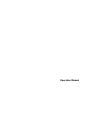 2
2
-
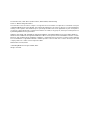 3
3
-
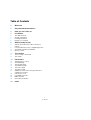 4
4
-
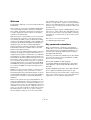 5
5
-
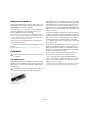 6
6
-
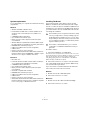 7
7
-
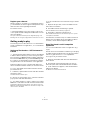 8
8
-
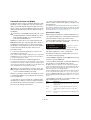 9
9
-
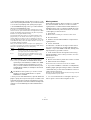 10
10
-
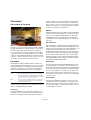 11
11
-
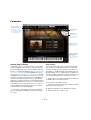 12
12
-
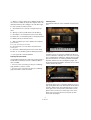 13
13
-
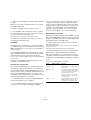 14
14
-
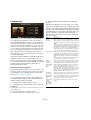 15
15
-
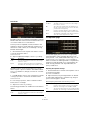 16
16
-
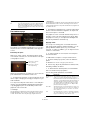 17
17
-
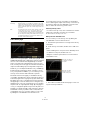 18
18
-
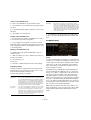 19
19
-
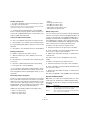 20
20
-
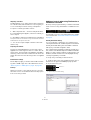 21
21
-
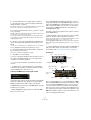 22
22
-
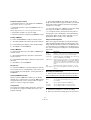 23
23
-
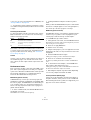 24
24
-
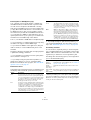 25
25
-
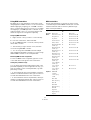 26
26
-
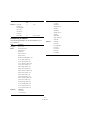 27
27
-
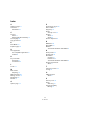 28
28
-
 29
29
-
 30
30
-
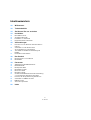 31
31
-
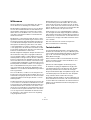 32
32
-
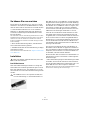 33
33
-
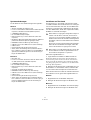 34
34
-
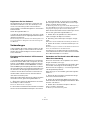 35
35
-
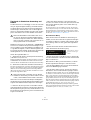 36
36
-
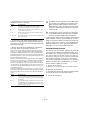 37
37
-
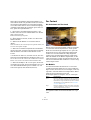 38
38
-
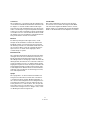 39
39
-
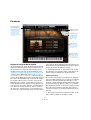 40
40
-
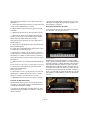 41
41
-
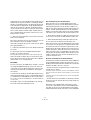 42
42
-
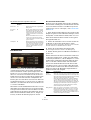 43
43
-
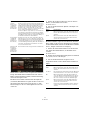 44
44
-
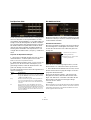 45
45
-
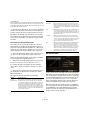 46
46
-
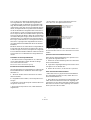 47
47
-
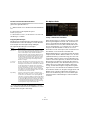 48
48
-
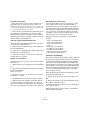 49
49
-
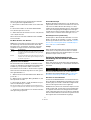 50
50
-
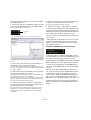 51
51
-
 52
52
-
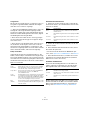 53
53
-
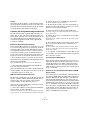 54
54
-
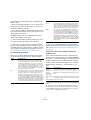 55
55
-
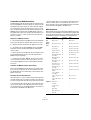 56
56
-
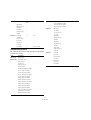 57
57
-
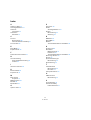 58
58
-
 59
59
-
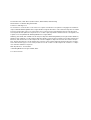 60
60
-
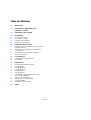 61
61
-
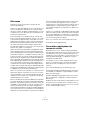 62
62
-
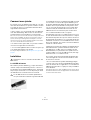 63
63
-
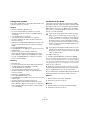 64
64
-
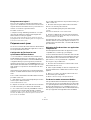 65
65
-
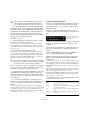 66
66
-
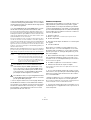 67
67
-
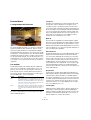 68
68
-
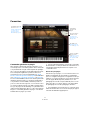 69
69
-
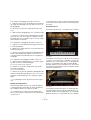 70
70
-
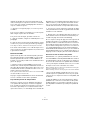 71
71
-
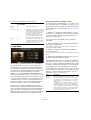 72
72
-
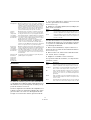 73
73
-
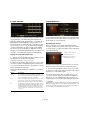 74
74
-
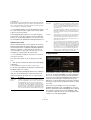 75
75
-
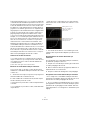 76
76
-
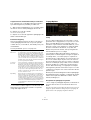 77
77
-
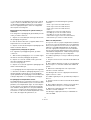 78
78
-
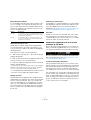 79
79
-
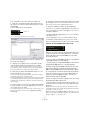 80
80
-
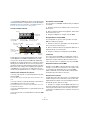 81
81
-
 82
82
-
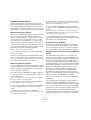 83
83
-
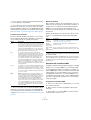 84
84
-
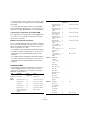 85
85
-
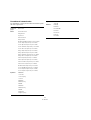 86
86
-
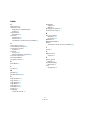 87
87
Steinberg The Grand 3 Benutzerhandbuch
- Typ
- Benutzerhandbuch
- Dieses Handbuch eignet sich auch für
in anderen Sprachen
- English: Steinberg The Grand 3 User manual
- français: Steinberg The Grand 3 Manuel utilisateur
Verwandte Artikel
-
Steinberg Nuendo 7.0 Schnellstartanleitung
-
Steinberg VST Instruments Hypersonic 2 Benutzerhandbuch
-
Steinberg VST Instruments Virtual Guitarist 2 Benutzerhandbuch
-
Steinberg HALion Symphonic Orchestra v1.5 Bedienungsanleitung
-
Steinberg VST Instruments Virtual Bassist Benutzerhandbuch
-
Steinberg Cubase 7.5 Schnellstartanleitung
-
Steinberg Cubase 8.5 Schnellstartanleitung
-
Steinberg Groove Agent 2 Benutzerhandbuch
-
Steinberg Nuendo 6 Schnellstartanleitung
-
Steinberg VST Connect Performer Benutzerhandbuch